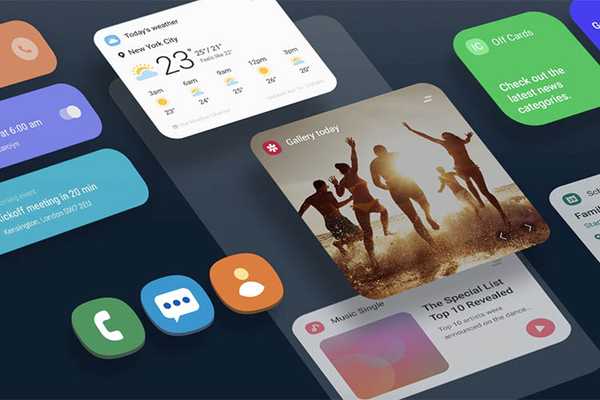
Clement Thomas
0
4218
482
S jedním uživatelským rozhraním podnikl Samsung několik opravdu velkých (a opravdu dobrých) kroků k tomu, aby jeho pleť Android mnohem vylepšil, než tomu bylo v minulosti, a zatímco jedno uživatelské rozhraní přináší spoustu úžasných funkcí, existuje jedna konkrétní věc, která mi chybí, a to je skutečnost, že nemůžete zaznamenat obrazovku telefonu tak snadno, jak byste očekávali.
Ve skutečnosti tam je Screen Recorder, ale nemůžete to opravdu použít
Když tedy na smartphonu s jedním uživatelským rozhraním spustíte hru, má navigační panel zastrčenou úhlednou malou ikonu herních nástrojů, ve které můžete mimo jiné zaznamenat vaši hru spolu s interními zvuky, a to je docela v pohodě. Neexistuje však způsob, jak tento videorekordér použít v jakékoli jiné aplikaci nebo jako samostatná aplikace, a to do značné míry naštve. Naštěstí existuje cesta. Druh.
Použijte videorekordér mimo hry v jednom uživatelském rozhraní
Pokud se staráte o to, že nebudete moci vestavěný videorekordér používat na jiných místech než ve hrách, nebojte se. Mám řešení druhů. Takto můžete používat videorekordér i v jiných aplikacích:
Poznámka: Testoval jsem to na Galaxy S10 a Galaxy S10 +, ale jsem si jistý, že to bude fungovat na jakémkoli telefonu s jedním UI.
- Otevři 'Spouštěč her'aplikace ve vašem smartphonu a klepněte na nabídku se třemi tečkami knoflík.
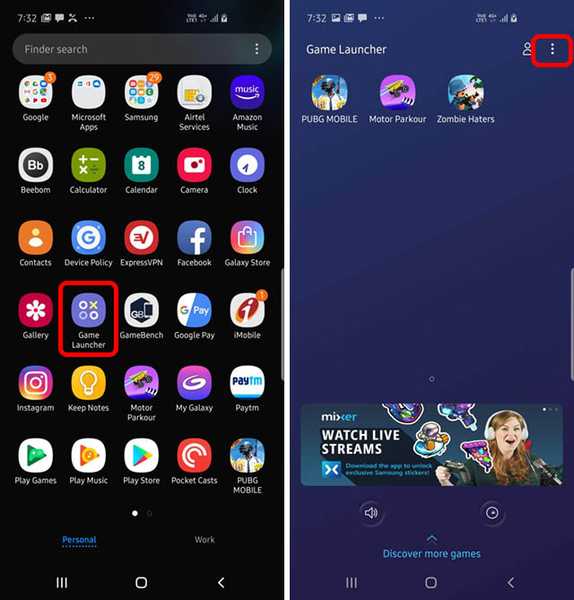
- Klepněte na 'Přidat aplikace“a přidejte aplikace, které chcete nahrávat na obrazovku. Přidávám aplikaci Beebom (zdarma).
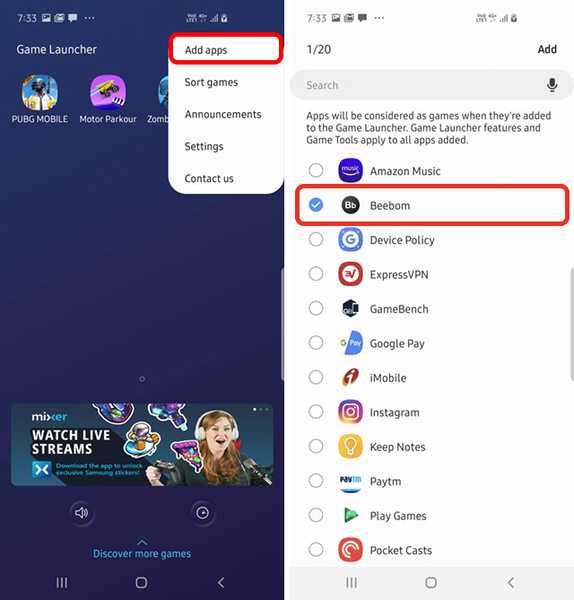
- Nyní jen spusťte aplikaci Beebom (z Spouštěče her nebo dokonce ze zásuvky aplikace) a na navigační liště se zobrazí ikona „Nástroje hry“.
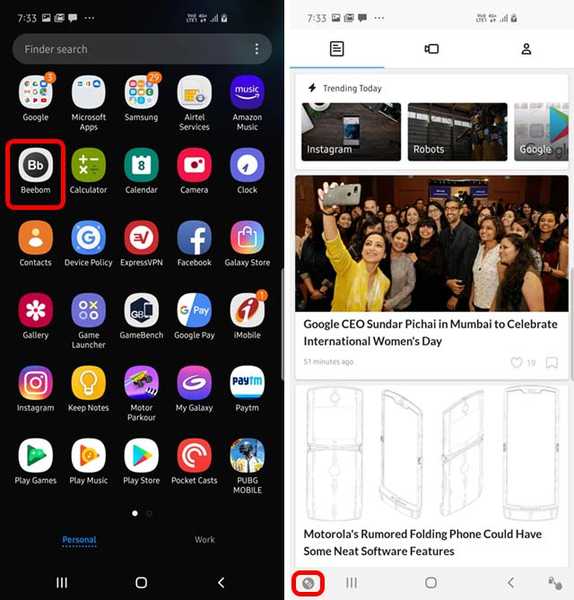
- Klepněte na tuto ikonu a poté klepněte na 'Záznam.'
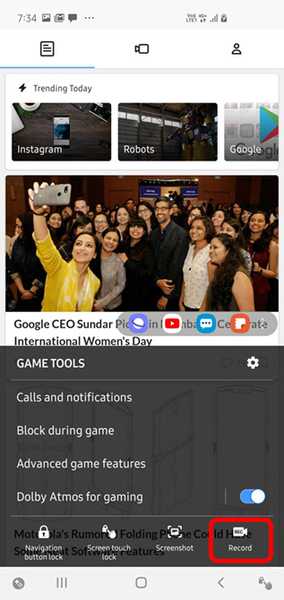
Tím se začne nahrávat celá obrazovka. Uvědomte si však, že budete možná muset povolit nahrávání zvuku systému ručně, a možná dokonce změnit rozlišení. Postupujte takto:
- Spusťte jakoukoli hru nebo aplikaci, kterou jste přidali do Spouštěče her, a klepněte na ikonu „Herní nástroje'ikona.
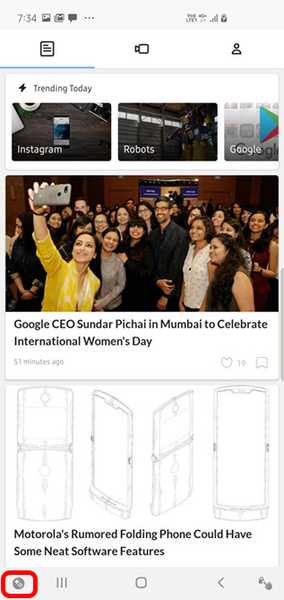
- V překryvném okně, které se objeví, klepněte na ikonu Nastavení a poté klepněte na 'Záznam.'
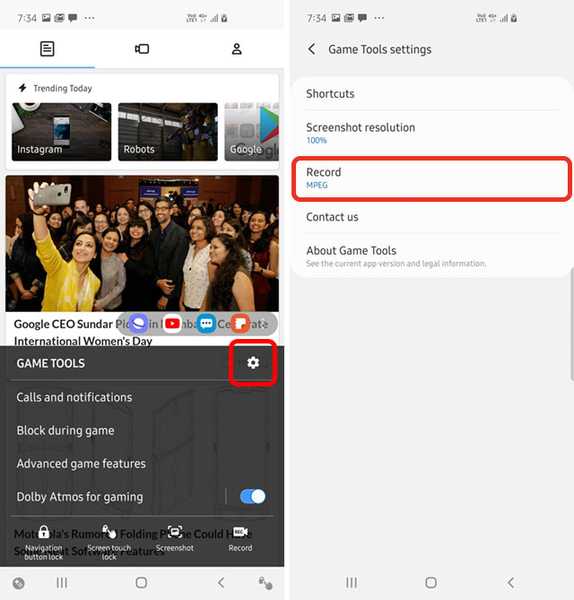
- Nyní změňte „Zdroj zvuku“ na „Hra“ namísto mikrofonu a také nastavte rozlišení na požadovanou hodnotu.
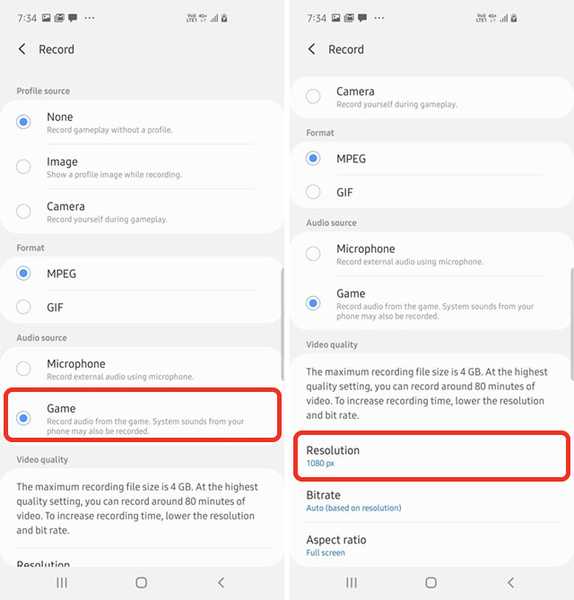
To je vše, nyní můžete použít tlačítko nahrávání v jakékoli aplikaci přidané do Spouštěče her a budete moci nahrávat obrazovku spolu s interním zvukem v telefonu. Je to docela elegantní.
Je tu však upozornění. Protože je rekordér k dispozici pouze pro aplikace přidané do Spouštěče her, v okamžiku ukončení aplikace se nahrávání automaticky zastaví. To se však zachrání, takže si s tím nedělejte starosti.
VIZ TÉŽ: Jak uložit Screenshots mimo Camera Roll v Samsung Smartphone
Použijte jeden UI Screen Recorder
Zatím je to jediný způsob, jak jsem byl schopen vymyslet použití vestavěného videorekordéru v běžných aplikacích. Dokonce jsem se pokusil použít aktivity Nova Launcher, ale to pro mě nefungovalo. Rozhodně se budu snažit přijít na lepší způsob, jak toho dosáhnout, a pokud víte o jakémkoli způsobu použití vestavěného videorekordéru v jiných aplikacích než ve hrách, dejte mi vědět vynecháním komentáře níže a určitě to zkontrolujte.















